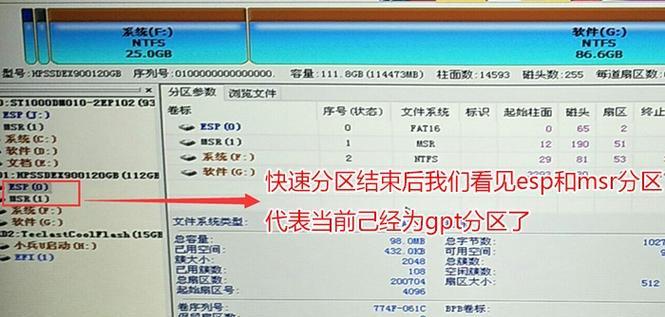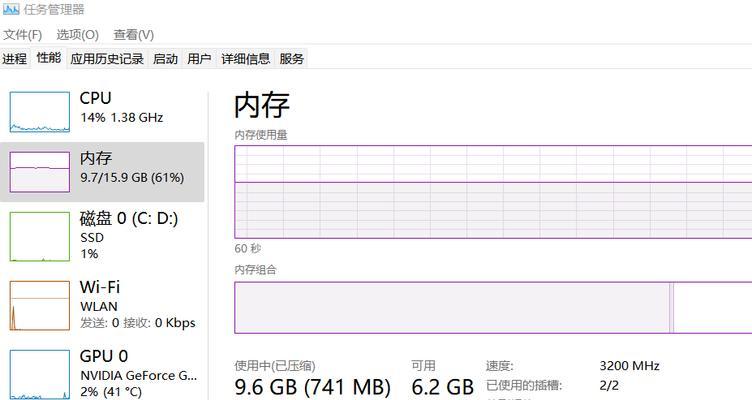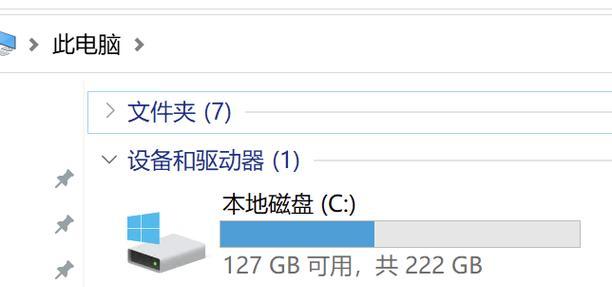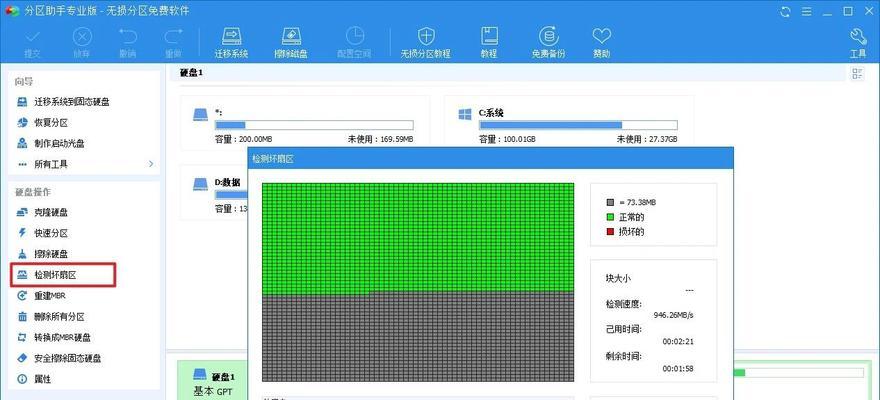老电脑硬盘容量不足如何扩展?有哪些推荐方法?
- 家电常识
- 2025-06-24
- 65
在这个信息爆炸的时代,电脑硬盘空间似乎总是不够用。对于那些使用了多年的老旧电脑而言,随着软件和数据的不断增长,硬盘容量不足成了一个常见问题。幸好,科技的不断进步为我们提供了解决方案。接下来,本文将为您提供一些扩展老电脑硬盘容量的方法,并针对每种方法提供详细的步骤和建议,确保您能够轻松地对硬盘进行升级。
1.使用外部硬盘
1.1选择合适的外部硬盘
外部硬盘是最简单、最直接的扩展硬盘容量的方式。选择一个合适的外部硬盘,首先需要考虑的是存储空间大小,其次是硬盘的接口类型和数据传输速率。USB3.0接口是目前的主流选择,它比USB2.0的传输速度快很多。
1.2连接并使用外部硬盘
连接外部硬盘非常简单:只需要将硬盘通过USB线连接到电脑的USB接口上,电脑会自动识别新设备。之后,您可以把需要存取的文件直接拖拽到外部硬盘上。
1.3维护外部硬盘的注意事项
为了延长外部硬盘的使用寿命,平时要注意以下几点:定期进行数据备份,避免在移动硬盘时拔出USB线,以及确保电脑在使用外部硬盘时不要进行突然断电等。
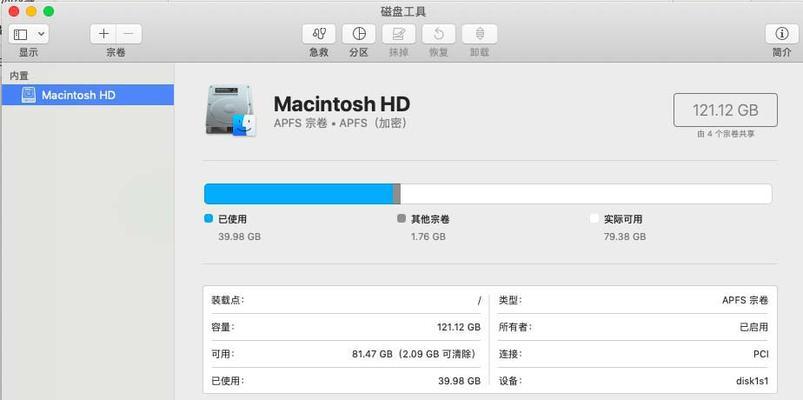
2.更换为大容量硬盘
2.1选择兼容的硬盘
如果您想要从根本上解决容量不足的问题,可以考虑更换老电脑中的硬盘。更换硬盘时,需要注意新硬盘的尺寸(2.5寸或3.5寸)、接口类型(SATA或IDE)等,确保与老电脑主板和接口兼容。
2.2安装新的硬盘
更换硬盘的步骤包括:关闭电脑电源,打开机箱,卸下老硬盘,安装新硬盘,再将硬盘连接到主板的相应接口,并固定在机箱内。重新安装操作系统或使用硬盘克隆工具将老硬盘上的数据复制到新硬盘上。
2.3其他安装细节
安装硬盘时需要小心操作,避免硬盘损坏。同时,更换硬盘后,确保新硬盘与系统兼容,以及确保电脑BIOS设置中能够正确识别新硬盘。

3.使用固态硬盘(SSD)提升速度
3.1了解SSD的优势
固态硬盘(SSD)与传统机械硬盘(HDD)相比,有着更快的读写速度、更高的耐用性和更低的功耗。如果老电脑支持,升级为SSD是一个非常明智的选择。
3.2选择SSD型号
选择合适的SSD型号需要考虑接口兼容性、尺寸(2.5寸为主流)和容量大小。还要注意,SSD有SATA接口和NVMe接口两种类型,NVMe接口的SSD速度更快。
3.3安装和迁移数据
安装SSD和迁移数据的步骤与更换机械硬盘类似。安装完成后,使用系统迁移工具或克隆软件将操作系统和数据从老硬盘迁移到SSD上。
3.4配置BIOS和系统优化
安装完SSD后,可能需要在BIOS中设置启动顺序,并优化系统以发挥SSD的最大性能,如调整电源管理设置等。

4.使用网络附加存储(NAS)
4.1什么是NAS
网络附加存储(NAS)是一种专用的网络设备,它允许您存储和共享数据通过局域网或互联网。NAS设备通常具有良好的扩展性,可通过增加硬盘来提升存储容量。
4.2如何选择和配置NAS
选择NAS时需要考虑支持的硬盘数量、网络协议、备份功能以及扩展性。配置NAS通常需要设置网络参数,并且在NAS设备上创建存储卷和用户账户。
4.3NAS的优势
NAS的优势在于其良好的数据共享和备份功能,非常适合家庭或小型办公室使用。NAS可以远程访问,方便了数据的同步和分享。
5.考虑云存储服务
5.1云存储是什么
云存储服务是通过互联网提供的在线存储空间。用户可以通过上传数据到云端服务器来扩展本地存储容量。
5.2选择云存储服务商
市场上有许多云存储服务提供商,如百度网盘、腾讯微云、阿里云盘等。选择服务时,要考虑价格、容量、安全性、速度等因素。
5.3使用云存储
使用云存储非常简单,只需在电脑上安装客户端或直接使用网页版服务,然后就可以上传和下载文件到云端。一些服务还提供了自动备份功能,可以定期同步本地文件到云端。
老电脑硬盘容量不足是可以通过多种方法解决的问题。您可以选择直接连接外部硬盘,或者更换新的硬盘,甚至升级为SSD。如果您需要更大容量和更好的数据共享功能,NAS和云存储服务也是不错的选择。无论选择哪种方法,都需要根据自己的实际需求和预算来决定,确保电脑的性能和存储容量都能得到提升。希望本文的介绍能帮助您顺利扩展电脑硬盘的存储空间,让您的老电脑焕发新生。
版权声明:本文内容由互联网用户自发贡献,该文观点仅代表作者本人。本站仅提供信息存储空间服务,不拥有所有权,不承担相关法律责任。如发现本站有涉嫌抄袭侵权/违法违规的内容, 请发送邮件至 3561739510@qq.com 举报,一经查实,本站将立刻删除。!
本文链接:https://www.cd-tjlm.com/article-11398-1.html